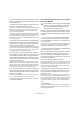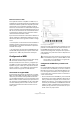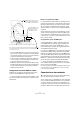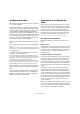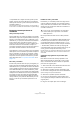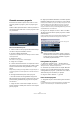Quick Start
Table Of Contents
- English
- Table of Contents
- Introduction
- System requirements and installation
- Setting up your system
- Tutorial 1: Recording audio
- Tutorial 2: Editing audio
- Tutorial 3: Recording and editing MIDI
- Tutorial 4: Working with loops
- Tutorial 5: External MIDI instruments (Cubase only)
- Tutorial 6: Mixing and effects
- Tutorial 7: Surround production (Cubase only)
- Tutorial 8: Editing audio II - tempo and groove
- Tutorial 9: Media management
- Index
- Español
- Tabla de Contenidos
- Introducción
- Requisitos del sistema e instalación
- Configuración del sistema
- Tutorial 1: Grabación de audio
- Tutorial 2: Editar audio
- Tutorial 3: Grabar y editar MIDI
- Tutorial 4: Trabajar con loops
- Tutorial 5: Instrumentos MIDI externos (sólo Cubase)
- Tutorial 6: Mezclar y efectos
- Tutorial 7: Producción surround (sólo Cubase)
- Tutorial 8: Editar audio II - tempo y groove
- Tutorial 9: Gestión de medios
- Índice alfabético
120
Tutorial 1: Grabación de audio
2. Seleccione “Cerrar” desde el Menú “Archivo”.
Si ha realizado algún cambio al proyecto desde la última vez que lo
guardó, se le preguntará si desea “Guardar”, “No guardar” o “Cancelar”.
Haga clic en “Guardar” si desea guardar los cambios.
Para abrir un proyecto
Ahora que hemos guardado y cerrado su proyecto, vamos
a ver cómo abrirlo.
Abrir un proyecto usando el comando “Abrir”
1. Seleccione “Abrir…” desde el Menú “Archivo”.
Aquí usted tiene la posibilidad de navegar hasta la carpeta que tiene el
proyecto que desea abrir.
2. Cuando haya encontrado el proyecto haga clic en
“Abrir” y el proyecto se cargará.
Abra un proyecto usando el submenú “Proyectos
Recientes”
Cubase recuerda los proyectos abiertos recientemente y
los lista en el submenú “Proyectos Recientes” bajo el
menú “Archivo”.
1. Seleccione la opción “Proyectos Recientes” en el
Menú “Archivo”.
2. Seleccione el proyecto que desea abrir haciendo clic
una vez sobre el mismo.
Configurando las Conexiones VST
La ventana de Conexiones VST le permite configurar las
señales de entrada y salida entre Cubase y su tarjeta de
sonido. Cubase las llama “buses”. Esta sección le mos-
trará cómo configurar los buses para poder empezar a
grabar y reproducir.
Lea los capítulos “Requisitos del sistema e instalación” en
la página 101 y “Configuración del sistema” en la página
107, para asegurarse de que su tarjeta de sonido fun-
ciona correctamente antes de empezar.
Ö Los proyectos de Tutoriales no se instalan por defecto
en el proceso de instalación de Cubase. Encontrará los
Proyectos de Tutoriales en el DVD del programa, dentro de
la carpeta “Additional Content”.
Añadiendo salidas
1. Abra el menú Dispositivos y seleccione la opción “Co-
nexiones VST”.
El comando de teclado por defecto para esta acción es [F4].
• Verá varias pestañas en la parte superior de la ventana.
Sólo vamos a explicar Entradas y Salidas en esta ocasión.
Vea el capítulo “Conexiones VST” en el Manual de Opera-
ciones para más información.
2. Escojamos “Salidas” primero. Queremos empezar de
cero y eliminar cualquier asignación previa, por si fuera in-
correcta. Si puede ver cualquier asignación en la columna
“Nombre de Bus”, haga clic derecho y seleccione “Supri-
mir Bus”.
3. Ahora haga clic sobre el botón “Añadir Bus”. Escoja
“Estéreo” como configuración, “1” como la cantidad y fi-
nalmente haga clic en Aceptar.
Ahora se ha añadido un nuevo bus estéreo (Izquierda y Derecha) permi-
tiéndonos dirigir el audio en Cubase hasta nuestra tarjeta de sonido.
4. Puesto que vamos a escuchar nuestra música princi-
palmente como una mezcla estéreo, todo lo que necesita-
mos es una salida estéreo.
Todavía podemos escuchar música con más de 2 canales, por ejemplo,
si usamos una configuración de sonido surround (sólo Cubase).
!
Cargue el proyecto denominado “VST Connections”
que se encuentra en la carpeta “Tutorial 1”.